ஒரு தகவல் தொழில்நுட்ப நிபுணராக, Windows 11/10 இல் தொடுதிரை அளவுத்திருத்தத்தை எவ்வாறு சரிசெய்வது என்று நான் அடிக்கடி கேட்கப்படுகிறேன். அதை எப்படி செய்வது என்பதற்கான விரைவான வழிகாட்டி இங்கே. முதலில், நீங்கள் கண்ட்ரோல் பேனலைத் திறக்க வேண்டும். இதைச் செய்ய, நீங்கள் தொடக்க மெனுவில் 'கண்ட்ரோல் பேனலை' தேடலாம் அல்லது ரன் டயலாக்கில் (விண்டோஸ் + ஆர்) 'கண்ட்ரோல்' என தட்டச்சு செய்யலாம். கண்ட்ரோல் பேனல் திறந்தவுடன், வன்பொருள் மற்றும் ஒலி > சாதனங்கள் மற்றும் அச்சுப்பொறிகளுக்குச் செல்லவும். உங்கள் தொடுதிரை சாதனத்திற்கான பட்டியலைக் கண்டறிந்து, அதை வலது கிளிக் செய்து, 'அளவீடு' என்பதைத் தேர்ந்தெடுக்கவும். உங்கள் தொடுதிரையை அளவீடு செய்ய, திரையில் உள்ள வழிமுறைகளைப் பின்பற்றவும். நீங்கள் முடித்ததும், உங்கள் தொடுதிரை சரியாக வேலை செய்ய வேண்டும்.
சில பயனர்கள் தங்கள் தொடுதிரைகள் வேலை செய்வதை நிறுத்திவிட்டதாக தெரிவித்துள்ளனர். அவர்கள் தொடுதிரையை அளவீடு செய்ய அமைப்புகளைத் திறந்தபோது, அவர்கள் கண்டுபிடித்தனர் தொடுதிரை அளவுத்திருத்த விருப்பம் இல்லை அவர்களின் விண்டோஸ் 11/10 கணினிகளில் இருந்து. இருப்பினும், மற்றவர்கள் கண்டுபிடித்துள்ளனர் அளவுத்திருத்த பொத்தான் செயலற்ற நிலையில் உள்ளது . விண்டோஸ் 11/10 டச் டிஸ்ப்ளேகளுக்கான தொடுதிரை அளவுத்திருத்த விருப்பத்தைக் கொண்டுள்ளது. இந்த விருப்பத்தைப் பயன்படுத்தும் போது, ஒரு குறுக்கு நாற்காலி திரையில் தோன்றும். தொடுதிரையை அளவீடு செய்ய இந்த குறுக்கு நாற்காலியில் கிளிக் செய்ய வேண்டும். என்றால் விண்டோஸ் 11/10 கணினியில் தொடுதிரை அளவுத்திருத்தம் இல்லை , இந்த இடுகையில் கொடுக்கப்பட்டுள்ள தீர்வுகள் உங்களுக்கு உதவும்.

அலுவலகம் 365 வணிக ஆஃப்லைன் நிறுவி
விண்டோஸ் 11/10 இல் தொடுதிரை அளவுத்திருத்தம் இல்லை
கண்டால் விண்டோஸ் 11/10 இல் தொடுதிரை அளவுத்திருத்த விருப்பம் இல்லை , பின்வரும் தீர்வுகள் சிக்கலைத் தீர்க்க உங்களுக்கு உதவக்கூடும்.
- வன்பொருள் மற்றும் சாதனங்கள் சரிசெய்தலை இயக்கவும்
- கண்ட்ரோல் பேனல் வழியாக தொடுதிரை அளவுத்திருத்தம்
- HID இணக்கமான தொடுதிரை இயக்கியை முடக்கி மீண்டும் இயக்கவும்.
- HID இணக்கமான தொடுதிரை இயக்கியை நிறுவல் நீக்கி மீண்டும் நிறுவவும்.
- டச் கீபோர்டு மற்றும் கையெழுத்து பேட் சேவையின் நிலையைச் சரிபார்க்கவும்.
- UEFI இல் துவக்கி உங்கள் தொடுதிரையை சோதிக்கவும்
- கணினி மீட்டமைப்பைச் செய்யவும்
இந்த தீர்வுகள் அனைத்தையும் விரிவாகப் பார்ப்போம்.
1] வன்பொருள் மற்றும் சாதனங்கள் சரிசெய்தலை இயக்கவும்
வன்பொருள் மற்றும் சாதனங்கள் சரிசெய்தல் பயனர்கள் தங்கள் கணினியின் ஒரு பகுதியாக இருக்கும் அல்லது வெளிப்புறமாக இணைக்கப்பட்ட வன்பொருள் சாதனங்களில் ஏற்படும் சிக்கல்களைத் தீர்க்க உதவுகிறது, வன்பொருள் ஆரோக்கியமாக இருக்கும் வரை. பிழையறிந்து திருத்தும் கருவியை இயக்குவது பல பயனர்களின் சிக்கலை சரிசெய்தது. இதுவும் உங்களுக்கு உதவ வேண்டும்.

வன்பொருள் மற்றும் சாதனங்கள் சரிசெய்தலை இயக்க, நீங்கள் பின்வரும் கட்டளையை கட்டளை வரியில் இயக்க வேண்டும்:
|_+_|வன்பொருள் மற்றும் சாதனங்கள் சரிசெய்தலை இயக்கிய பிறகு. பிரச்சனை தொடர்ந்தால் சரிபார்க்கவும்.
2] கண்ட்ரோல் பேனலைப் பயன்படுத்தி தொடுதிரையை அளவீடு செய்யவும்.
நீங்கள் கண்ட்ரோல் பேனலில் இருந்து தொடுதிரையை அளவீடு செய்யலாம். விண்டோஸ் 11/10 அமைப்புகள் பயன்பாட்டில் தொடுதிரை அளவுத்திருத்த விருப்பம் இல்லை என்றால், கண்ட்ரோல் பேனலைத் திறந்து, அங்கு விருப்பம் உள்ளதா என்று பார்க்கவும்.
படிகள்:
- திறந்த கண்ட்ரோல் பேனல் .
- மாற்றம் மூலம் பார்க்கவும் முறை பெரிய சின்னங்கள் .
- என்றால் பார்க்கவும் டேப்லெட் பிசி அமைப்புகள் விருப்பம் உள்ளது. ஆம் எனில், இதைக் கிளிக் செய்து, உங்கள் தொடுதிரையை அளவீடு செய்ய முடியும்.
3] HID இணக்கமான தொடுதிரை இயக்கியை முடக்கி மீண்டும் இயக்கவும்.
சாதன நிர்வாகியைத் திறந்து, HID இணக்கமான தொடுதிரை இயக்கியை முடக்கி மீண்டும் இயக்கவும். உதவுகிறதா என்று பாருங்கள். படிகள்:
- சாதன நிர்வாகியைத் திறக்கவும்.
- விரிவாக்கு பயனர் இடைமுக சாதனங்கள் முனை.
- அங்கு நீங்கள் தொடுதிரை இயக்கி பார்ப்பீர்கள். வலது கிளிக் செய்யவும் HID இணக்கமான தொடுதிரை இயக்கி மற்றும் தேர்ந்தெடுக்கவும் சாதனத்தை முடக்கு .
- சில நிமிடங்கள் காத்திருந்து, HID இணக்கமான தொடுதிரை இயக்கியை வலது கிளிக் செய்து தேர்ந்தெடுக்கவும் சாதனத்தை இயக்கவும் .
இப்போது பிரச்சனை சரி செய்யப்பட்டுள்ளதா என சரிபார்க்கவும்.
4] HID இணக்கமான தொடுதிரை இயக்கியை நிறுவல் நீக்கி மீண்டும் நிறுவவும்.
HID இணக்கமான தொடுதிரை இயக்கியை நிறுவல் நீக்கி மீண்டும் நிறுவுமாறு பரிந்துரைக்கிறோம். சாதன மேலாளர் HID-இணக்கமான தொடுதிரை இயக்கியைக் காட்டவில்லை என்றால், உற்பத்தியாளரின் அதிகாரப்பூர்வ வலைத்தளத்திலிருந்து சமீபத்திய பதிப்பைப் பதிவிறக்கம் செய்து அதை கைமுறையாக நிறுவலாம்.
பின்வரும் வழிமுறைகள் உங்களுக்கு உதவும்:
- சாதன நிர்வாகியைத் திறக்கவும்.
- விரிவாக்கு பயனர் இடைமுக சாதனங்கள் முனை.
- நீங்கள் பார்த்தால் HID இணக்கமான தொடுதிரை இயக்கி, அதை வலது கிளிக் செய்து தேர்ந்தெடுக்கவும் சாதனத்தை நீக்கு .
- இப்போது உற்பத்தியாளரின் இணையதளத்தில் இருந்து சமீபத்திய தொடுதிரை இயக்கியைப் பதிவிறக்கவும்.
- இயக்கியை கைமுறையாக நிறுவவும்.
5] டச் கீபோர்டு மற்றும் கையெழுத்து பேனல் சேவையின் நிலையைச் சரிபார்க்கவும்.
டச் விசைப்பலகை மற்றும் கையெழுத்து சேவை விண்டோஸ் 11/10 இல் டச் விசைப்பலகை மற்றும் கையெழுத்து பேனலில் பேனா மற்றும் மையின் சரியான செயல்பாட்டிற்கு பொறுப்பாகும். இந்த சேவை நிறுத்தப்பட்டால், டச் கீபோர்டு மற்றும் பேனாவைப் பயன்படுத்த முடியாது. விண்டோஸ் 11/10 இல் தொடுதிரை அளவுத்திருத்த விருப்பம் இல்லை என்றால், டச் கீபோர்டு மற்றும் கையெழுத்து பேனல் சேவையின் நிலையைச் சரிபார்க்கவும். பின்வரும் அறிவுறுத்தல் இதற்கு உங்களுக்கு உதவும்:
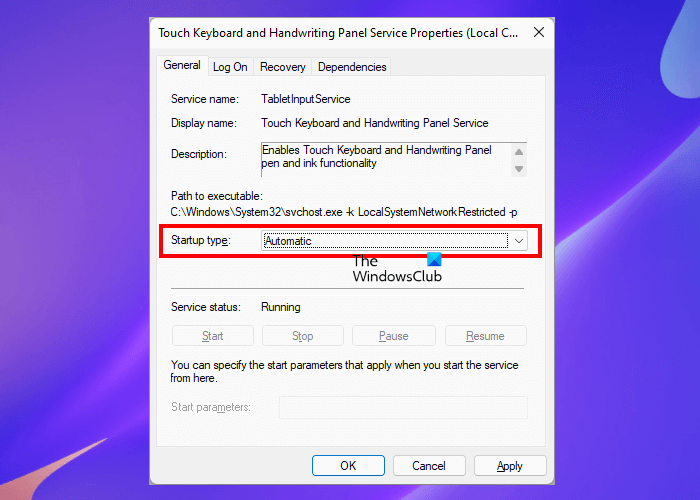
- 'விண்டோஸில் தேடு' என்பதைக் கிளிக் செய்து 'சேவைகள்' என தட்டச்சு செய்யவும்.
- தேர்ந்தெடு சேவைகள் தேடல் முடிவுகளிலிருந்து விண்ணப்பம்.
- கண்டுபிடி விசைப்பலகை மற்றும் கையெழுத்து பேனல் சேவையைத் தொடவும் .
- அது இயங்கவில்லை என்றால், அதை வலது கிளிக் செய்து தேர்ந்தெடுக்கவும் சிறப்பியல்புகள் .
- கீழ் பொது தாவல், தேர்ந்தெடு ஆட்டோ IN துவக்க வகை வீழ்ச்சி.
- கிளிக் செய்யவும் தொடங்கு .
- கிளிக் செய்யவும் விண்ணப்பிக்கவும் பின்னர் கிளிக் செய்யவும் நன்றாக .
இது ஒரு தவறிய அளவுத்திருத்த விருப்பத்தை விளைவிக்கும்.
6] UEFI இல் துவக்கி உங்கள் தொடுதிரையை சோதிக்கவும் (மேற்பரப்பு சாதன பயனர்களுக்கான தீர்வு)
இந்த தீர்வு மேற்பரப்பு பயனர்களுக்கானது. கணினியை UEFI க்கு துவக்கி தொடுதிரை செயல்படுகிறதா என சரிபார்க்கவும். UEFI விண்டோஸிலிருந்து சுயாதீனமாக இயங்குவதால், உங்கள் கணினியை UEFI இல் துவக்கினால், சிக்கல் வன்பொருள் அல்லது மென்பொருள் தொடர்பானதா என்பதை உங்களுக்குத் தெரிவிக்கும். தொடுதிரை UEFI இல் வேலை செய்தால், சிக்கல் உங்கள் இயக்கிகளில் உள்ளது. இந்த வழக்கில், தொடுதிரை இயக்கியை நிறுவல் நீக்கி மீண்டும் நிறுவுவது அளவுத்திருத்த விருப்பத்தை மீண்டும் கொண்டு வரலாம். இந்த கட்டுரையில், தொடுதிரை இயக்கியை எவ்வாறு நிறுவல் நீக்குவது மற்றும் மீண்டும் நிறுவுவது என்பதை நாங்கள் ஏற்கனவே விளக்கினோம்.
உங்கள் மேற்பரப்பு சாதனத்தை UEFI இல் துவக்க, உங்கள் மேற்பரப்பு லேப்டாப்பை அணைக்கவும். அதை அணைத்தவுடன், வால்யூம் அப் விசையை அழுத்திப் பிடித்து லேப்டாப்பை ஆன் செய்யவும். மைக்ரோசாப்ட் அல்லது சர்ஃபேஸ் லோகோ திரையில் தோன்றும் வரை வால்யூம் அப் விசையை அழுத்திப் பிடிக்க வேண்டும்.
உங்கள் தொடுதிரை UEFI இல் பதிலளிக்கவில்லை என்றால், அது வன்பொருள் சிக்கலின் காரணமாக இருக்கலாம். உங்கள் சர்ஃபேஸ் லேப்டாப் உத்தரவாதத்தின் கீழ் இருந்தால், மைக்ரோசாஃப்ட் ஆதரவைத் தொடர்புகொள்ளலாம்.
7] கணினி மீட்டமைப்பைச் செய்யவும்
சிஸ்டம் ரெஸ்டோர் என்பது மைக்ரோசாப்ட் வழங்கும் ஒரு கருவியாகும், இது பயனர்கள் தங்கள் கணினி மென்பொருளைப் பாதுகாக்கவும் மீட்டெடுக்கவும் உதவுகிறது. இது உங்கள் கணினி கோப்புகள் மற்றும் விண்டோஸ் ரெஜிஸ்ட்ரியின் ஸ்னாப்ஷாட்களை எடுத்து அவற்றை மீட்டெடுப்பு புள்ளிகளாக சேமிக்கிறது. கணினி மீட்பு புள்ளிகளைப் பயன்படுத்தி உங்கள் கணினியை மீட்டெடுக்கலாம் மற்றும் உங்கள் கணினியில் சிக்கல் ஏற்படத் தொடங்கும் முன் கணினியை ஒரு நிலைக்கு கொண்டு வரலாம்.
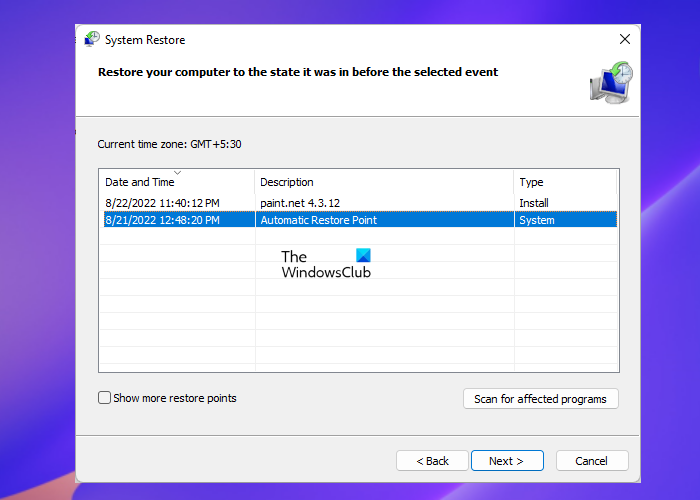
கணினி மீட்டமை கருவியைப் பயன்படுத்தி உங்கள் கணினியை மீட்டமைக்கவும். அது உதவுகிறதா என்று பார்க்கவும். நீங்கள் கணினி மீட்டமைப்பைத் திறக்கும்போது, விண்டோஸ் மீட்டெடுப்பு புள்ளிகளை உருவாக்கிய தேதியைக் காண்பீர்கள். நீங்கள் தேர்வு செய்தால் வேறு மீட்டெடுப்பு புள்ளியைத் தேர்வு செய்யவும் கணினி மீட்டமை சாளரத்தில், விண்டோஸ் அனைத்து மீட்டெடுப்பு புள்ளிகளையும் அவை உருவாக்கப்பட்ட தேதி மற்றும் நேரத்துடன் காண்பிக்கும். உங்கள் கணினியில் சிக்கல் ஏற்படுவதற்கு முன்பு உருவாக்கப்பட்ட மீட்டெடுப்பு புள்ளியைத் தேர்ந்தெடுக்கவும். இது வேலை செய்ய வேண்டும்.
கணினி மீட்டமைப்பு உங்கள் தனிப்பட்ட தரவை நீக்காது என்பதை நினைவில் கொள்ளவும். ஆனால் பாதுகாப்புக் கண்ணோட்டத்தில், வெளிப்புற வன்வட்டில் உங்கள் தரவை காப்புப் பிரதி எடுக்க பரிந்துரைக்கிறோம்.
படி : HID இணக்கமான தொடுதிரை இயக்கி இல்லை.
கீழே உருள் பட்டியில் குரோம் இல்லை
விண்டோஸ் 11 இல் டச் டிஸ்ப்ளேவை எப்படி அளவீடு செய்வது?
Windows 11 அமைப்புகள் மூலம் Windows 11 இல் உங்கள் Microsoft Surface டச் டிஸ்ப்ளே மற்றும் பிற டச் டிஸ்ப்ளேக்களை எளிதாக அளவீடு செய்யலாம். விண்டோஸ் தேடலைக் கிளிக் செய்து தட்டச்சு செய்யவும் பேனா அல்லது தொடுதலுக்கான திரையை அளவீடு செய்யவும் மற்றும் விரும்பிய விருப்பத்தைத் தேர்ந்தெடுக்கவும். அல்லது கண்ட்ரோல் பேனலைத் திறந்து தட்டச்சு செய்யவும் டேப்லெட் பிசி அமைப்புகள் கண்ட்ரோல் பேனல் தேடலில் விரும்பிய விருப்பத்தைத் தேர்ந்தெடுக்கவும்.
விண்டோஸ் 11 தொடுதலை ஆதரிக்கிறதா?
ஆம், விண்டோஸ் 11 தொடுதலை ஆதரிக்கிறது. உங்களிடம் தொடுதிரை காட்சி இருந்தாலும் அது வேலை செய்யவில்லை என்றால், நீங்கள் HID இணக்கமான தொடுதிரை இயக்கியைப் புதுப்பிக்கலாம் அல்லது மீண்டும் நிறுவலாம். அல்லது உற்பத்தியாளரின் இணையதளத்தில் இருந்து சமீபத்திய தொடுதிரை இயக்கியை பதிவிறக்கம் செய்து கைமுறையாக நிறுவலாம்.
இது தங்களுக்கு உதவும் என நம்புகிறேன்.
மேலும் படிக்கவும் : Razer Blade இன் தொடுதிரை வேலை செய்யாத பிரச்சனை சரி செய்யப்பட்டது.















